Det är ett faktum att fjärrskrivbordet som är inbyggt i Windows är snabbare än VNC och är mer bekvämt eftersom det inte finns något behov att ladda ner, installera och konfigurera en tredje parts fjärråtkomstprogram. Men fjärrskrivbordet är inaktiverat i någon version av Windows, till exempel Starter och Home-versionen, eller du vill antagligen ha plattformskompatibilitet där VNC är en perfekt lösning för detta. Viktigast är att VNC är öppen källkod och gratis att använda utan licensbegränsningar.
Vi har tidigare täckt att Remote Desktop kan fjärraktiveras för att enkelt komma åt datorn utan att vara framför datorn för att aktivera det alternativet. Det kan vara svårt att försöka göra samma sak med VNC eftersom VNC-servermodulen och konfigurationen måste kopieras till fjärrdatorn först och sedan köra den. Här visar vi dig den enklaste metoden att driva VNC till en fjärrdator med Windows XP och 7.
Installera VNC-server på Windows 7 på distans
pushVNC7 är ett gratis program som förenklar installationen av VNC-servern på fjärrdatorer med Windows 7. Allt du behöver göra är att köra programmet, ange IP-adressen eller datornamnet som du vill installera VNC-servern, användarnamn och lösenord på fjärrdatorn som tillhör administratörsgruppen och klicka på Push-knappen. På samma sätt kan du också avinstallera VNC-servern genom att klicka på Ta bort-knappen. Standardlösenordet för den drivna VNC-servern är " silver " utan citat.

Kravet för att framgångsrikt trycka på VNC-server med pushVNC7 är att användarkontot måste använda ett lösenord och inte vara tomt. Bortsett från detta, notera Windows eller tredje brandväggen som kan förhindra installationen. pushVNC7 använder PsExec av Sysinternals för att kopiera UltraVNC-filer till fjärrdatorer.
Ladda ner pushVNC7
Installera VNC-server på Windows XP på distans
Det finns ganska många skript som FastPush som kan fjärrinstallera VNC-server på XP-maskiner, men vi kommer att ha PushVNC eftersom det är lättast att använda. För att inte förväxla med pushVNC7 som vi nämnt ovan fungerar PushVNC bara på Windows XP. Allt det behöver är målets IP-adress, användarnamn och lösenord och klicka på Push-knappen. Som standard tas PushVNC automatiskt bort när du kopplar bort men du kan behålla den på fjärrdatorn genom att kryssa för kryssrutan "Lämna tjänst".
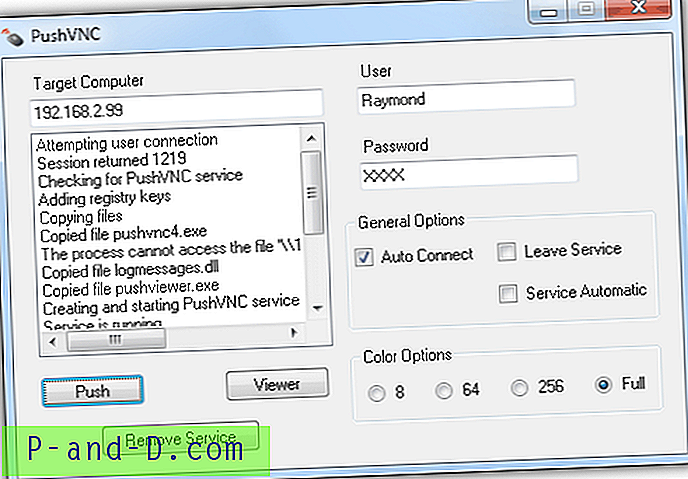
Kraven är desamma som Windows 7 där användarkontot måste ha ett lösenord och brandväggen inte blockerar anslutningen. PushVNC installerar RealVNC 4.1.1 på fjärrdatorn och en sak du bör veta är att den version som används är sårbar för förbikoppling för fjärrverifiering. Den officiella webbplatsen för PushVNC är inte längre tillgänglig men kan laddas ner från CNET Download portal. Se till att du klickar på länken för direkt nedladdning .
Ladda ner PushVNC
Om du letar efter ett företagsklass för VNC-distribution har RealVNC sin egen programvara som heter VNC Deployment Tool, vilket är det enklaste att använda, men det kräver licensiering och kommer inte att fungera på den kostnadsfria versionen. Du kan skanna hela nätverket för tillgängliga datorer för att installera / avinstallera / redigera VNC, stoppa / starta VNC-tjänster, välja anpassad VNC-serverinstallatör och lösenord för att ansluta. Det är också möjligt att lägga till en lista med referenser om du behöver logga in med ett annat användarkonto med administratörsbehörighet för att fjärrinstallera VNC. Den enda nackdelen med VNC Deployment Tool är att det inte fungerar i rutan i Windows 7 eftersom användarkontolösenordet inte får vara tomt och fjärrregistertjänsterna måste vara igång.
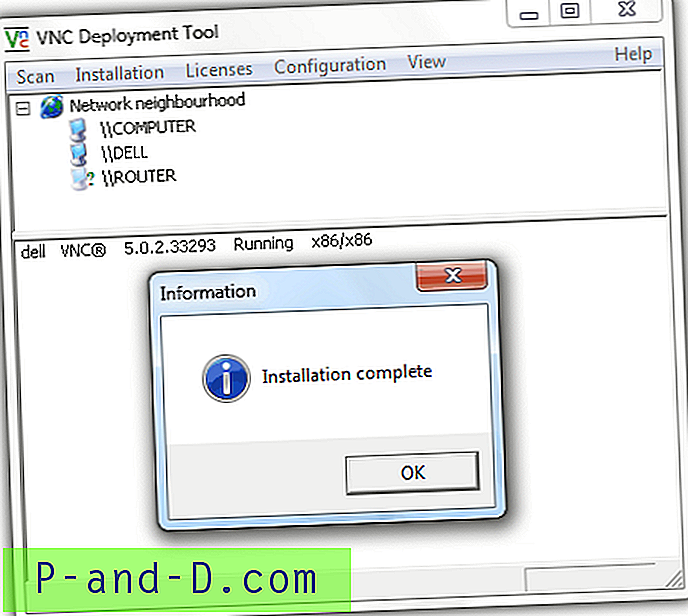
Om ditt nätverk använder domän med Active Directory, finns det ett gratis program som heter Skeep VNC Console som kan distribuera UltraVNC-servern till fjärrdatorer. Om ditt lokala nätverk är en arbetsgrupp är Skeep VNC Console inte för dig. Det uppdaterades senast för 3 år sedan och verkade vara ett övergivet projekt och deras forum är inte tillgängligt.





![[Fix] Miniatyrbild och förhandsvisning av PDF visas inte i File Explorer](http://p-and-d.com/img/microsoft/201/pdf-thumbnail.jpg)